
İçindekiler:
- Yazar John Day [email protected].
- Public 2024-01-30 13:18.
- Son düzenleme 2025-01-23 15:13.
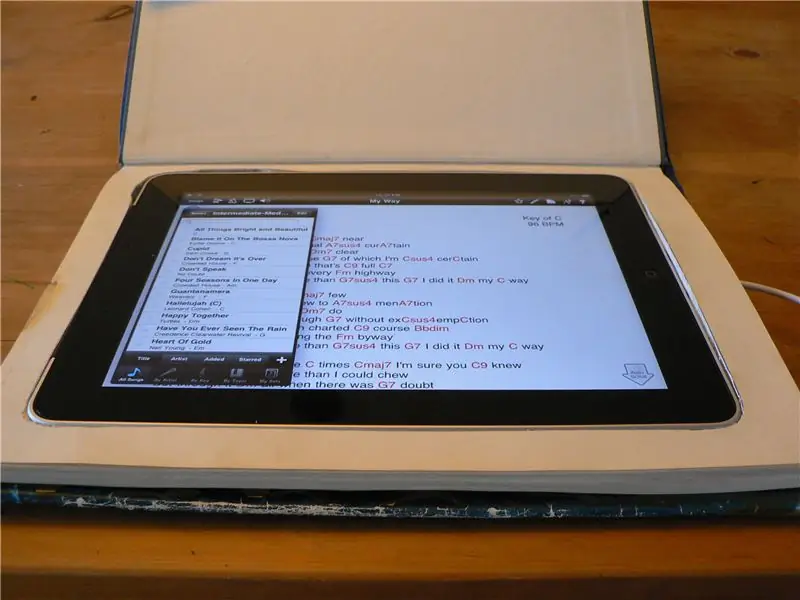
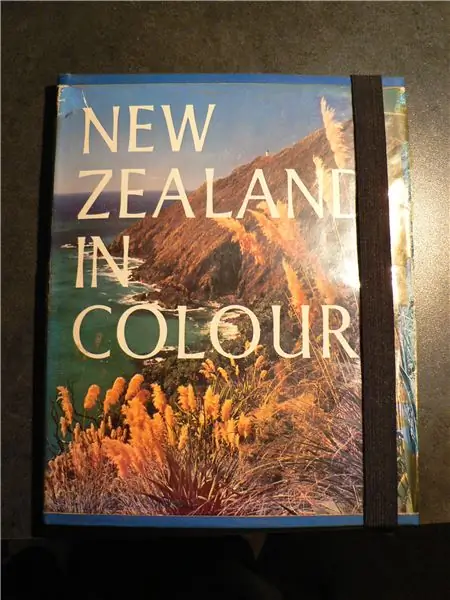
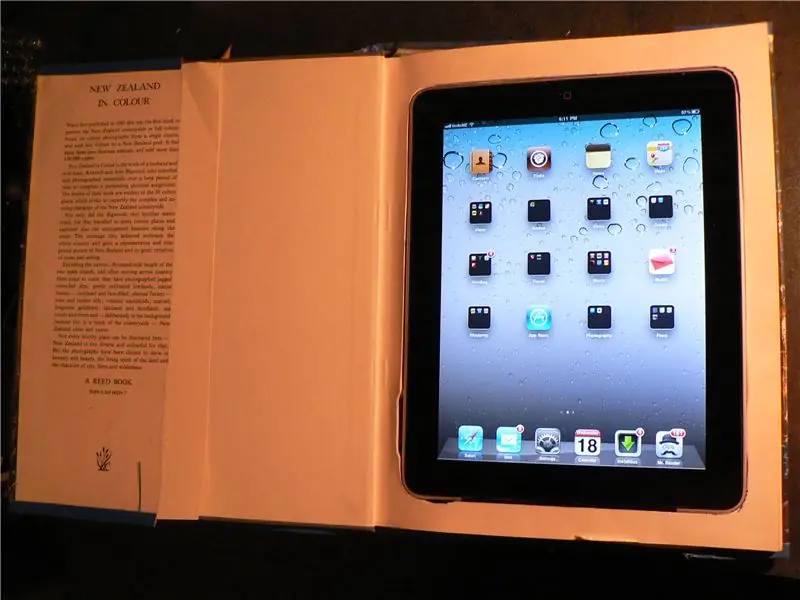
Bazen herkesin iPad'inizi yanınızda taşıdığınızı bilmesini istemezsiniz. Özellikle 1970'lerde "Renkli Yeni Zelanda"nın eski bir kitaplık kopyasıysa, kimse yanınızda bir kitap taşıdığınızı fark etmeyecektir. Bir hobi bıçağı, bir ataş ve biraz sabırla, değiştirdiğiniz şeyi değiştirmek için bir kutuya geri dönüştürebileceksiniz. Bu daha basit söylenebilirdi ama siz anladınız.
Adım 1: Doğru Boyutta Kitabı Bulun

iPad'inizi ikinci el bir kitapçıya veya ikinci el bir mağazaya götürün ve doğru boyutta bir kitap bulun. En iyi boyutu, iPad'i kitabın sayfalarına yerleştirdiğinizde buldum, çevresinde yaklaşık 20 mm (3/4") ila 25 mm (1") var. Çok küçük bir sorun çünkü kağıt iPad'i tutacak kadar güçlü olmayacak ve çok büyük olması iyi, eğer çok fazla boyut ve ağırlık taşımayı seviyorsanız, ihtiyacınız yok. Mükemmel kalınlık, kapalı kitabın sayfalarının iPad ile aynı veya biraz daha kalın olmasıdır. Ayrıca bol fotoğraflı bir kitap seçtim çünkü sayfaları daha kalındı, bu da daha güçlü ve daha az kesmek anlamına geliyordu. Bir kez daha düşündüm, neden kişiselleştirilmiş bir iPad kılıfı olarak o eski Yüksek Lisans tezine yeni bir soluk getirmiyorsunuz? Muhtemelen bir daha okumayacaksın değil mi?
Adım 2: Çiz ve Kes ve Kes ve Kes…



Tamam, burası biraz sıkıcı olan kısım ama bunu bir oturuşta yapmak zorunda değilsiniz (aptalca yaptığım gibi). İlk sayfada iPad'i yüzü aşağı bakacak şekilde ayarlayın ve etrafını takip edin. Kalem kullandım çünkü kalem iPad'in kenarını işaretleyebilir. İzledikten sonra, ilk sayfayı dikkatlice kesin. Kesildikten sonra, bir sonraki sayfada şekli izleyebilir veya deliği kılavuz olarak kullanabilirsiniz. İnce bir xacto tipi bıçakla kavisleri kesmeyi kolaylaştırabilir, ancak birkaç sayfadan sonra köşeler hariç her şey için daha ağır bir stanley bıçağı değiştirdim. Unutulmaması gereken bir diğer şey ise, daha fazla sayfa kestikçe kitabı açma eğilimindesiniz (fotoğrafta olduğu gibi) ve kitabın sırtı düzleşecektir. Bu olduğunda, deliklerin konumu değişecektir, bu nedenle kesim yaparken sırtın kitap kapatıldığında olduğu gibi olduğundan emin olun. iPad'iniz deliğe oturana ve ilk sayfayla aynı hizaya gelene kadar sayfaları kesmeye devam edin. Kitabım doğru kalınlıktaydı, bu yüzden tüm sayfaları kestim.
3. Adım: Kenarları Toplayın

Sayfaları ne kadar doğru keserseniz kesin, mükemmel görünmeyecekler. Endişelenmeyin, güvenilir Dremel benzeri aletinizi çıkarın ve küçük tamburlu zımpara ucuyla kenarlardan geçin. Zımparalanmış kenarların yayılma eğiliminde olduğunu ve tüm partiyi zımparalanmış kenarda biraz daha kalın hale getirdiğini gördüm. Bu sizi rahatsız edecekse, zımparalarken kağıdı sıkıştırabilirsiniz. Olmadı, ben de yapmadım. Yine, bunu omurga dik olarak yaptığınızdan emin olun, böylece zımparalanmış kağıt "duvarlarınız" dikey olacaktır. iPad'iniz alana tam olarak oturana kadar kırpmaya devam edin. Düğmelere takıldığı için deliğe tam giremeyebilir, bu yüzden yaklaştığınızda bir sonraki adıma geçin ve düğmeler için boşluklar yapıldıktan sonra başka bir düzeltme yapabilirsiniz.
4. Adım: Düğmelere Yer Açın

Şimdi bir iPad 2'niz varsa, bu adımı atlayabilirsiniz, çünkü iPad 2 düğmeleri kenarlardan dışarı çıkmamaları için eğriler üzerindedir. Benimki bir iPad 1, bu yüzden ses/sessiz ve güç düğmesinin yan tarafa çıktığı küçük girintiler yapmak için aynı tamburlu zımpara aletini kullanmak zorunda kaldım.
Adım 5: Uzaktan Güç Düğmesini Takın

Tamam, yani iPad'iniz yeni kitaplığınızda mutlu bir şekilde ama gücü kapatamazsınız. Endişelenme! Doğru yere bir ataş koymanız yeterlidir, böylece son kısım güç düğmesiyle hizalanır ve işte! Uzaktan güç düğmesi.
6. Adım: Bir Güvenlik Kayışı Ekleyin

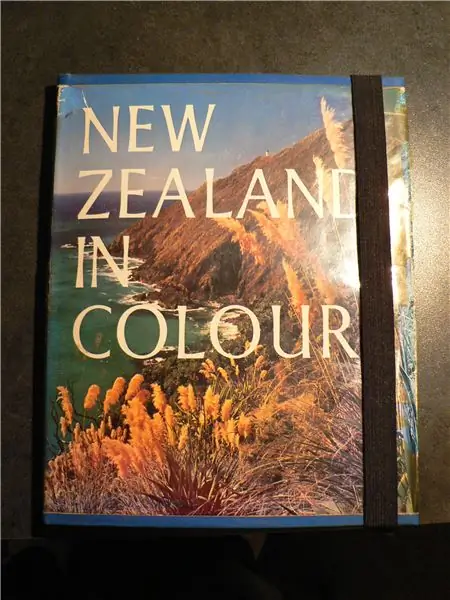
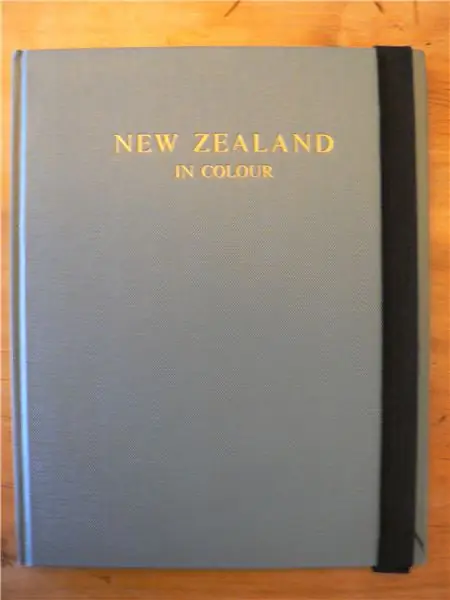
Yeni kitaplığınızın uçup açılıp iPad'inizi betona düşürmesinden endişe duyabilirsiniz. Asla korkma. Özel bir Güvenlik Kayışı ekleyebilirsiniz. Tek ihtiyacınız olan, kitabın sonunu saracak kadar elastik. Elastiki bir ilmeğe dikin, ardından ilmeği kitabın arkasına zımbalayın. Zımbalar sadece konumlandırma içindir ve kitabı kapalı tutmak için fazla güç gerektirmez. Eski Kitaplık kapağını tekrar taktım ve lastiğin arkasını ve zımbaları gizledi ama sizi rahatsız ederlerse, onlara her zaman keskin veya canlı (keçeli kalem) ile saldırabilirsiniz.
7. Adım: Sayfalar Üzerinden Şarj Edin/Senkronize Edin
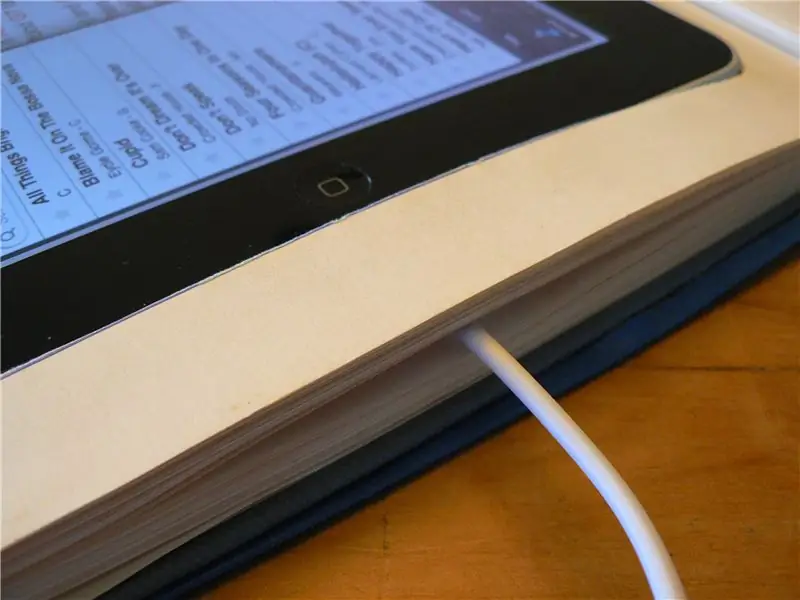
iPad'inizi şarj etmek istiyorsanız, kabloyu dock konektörüne sığdırmak için yeterli sayıda sayfayı kaldırın ve işte buradasınız!
Adım 8: Felaket
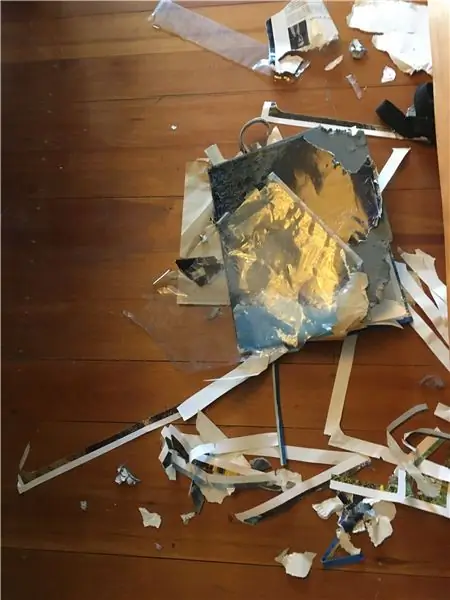

Köpek iPad kasasını "buldu" ve bu konuda bir şey yapmak için çok geç kaldım!
Önerilen:
Gizli Anahtarlı Dahili Gizli USB Stick: 5 Adım

Gizli Anahtarlı Dahili Gizli USB Çubuğu: Son zamanlarda, Tails OS*'nin her zaman yanımda ikinci bir işletim sistemi olarak olmasını istediğim sorunu yaşadım. Ama ben bir USB çubuğu taşımak istemedim ve geliştiriciler kalıcı bir sabit sürücü yüklemeyi amaçlamadı. Bu yüzden başka bir şey buldum
Fiziksel Bir Kitabı E-Kitaba Nasıl Çevirirsiniz?: 7 Adım (Resimlerle)

Fiziksel Bir Kitabı E-Kitaba Nasıl Dönüştürür?: Kimya Mühendisliği bölümünde okuyan bir öğrenci olarak, genellikle toplu ders kitaplarım, teknik kitaplarım ve taranacak (bazen yazdırılacak) notlarım olur. Bir süredir verimli bir kitap tarayıcı arıyordum, ancak çoğu pahalı, çok büyük. Çok geçmeden,
Bir TI Grafik Hesaplayıcısını Bir Aralıkölçere Dönüştürün ve Hızlandırılmış Videolar Oluşturun: 7 Adım (Resimlerle)

Bir TI Grafik Hesaplayıcıyı Bir Aralıkölçere Dönüştürün ve Hızlandırılmış Videolar Oluşturun: Her zaman hızlandırılmış videolar yapmak istemişimdir, ancak dahili bir intervalometre özelliği olan bir kameram yok. Aslında, çok fazla düşünmüyorum. fotoğraf makineleri böyle bir özellik ile geliyor (özellikle SLR fotoğraf makineleri değil). Peki siz ne yapmak istiyorsunuz
Disket USB + Gizli Gizli Sürücü: 7 Adım

Disket USB + Gizli Gizli Sürücü: Eski bir disket sürücüden yeni projeler için parçalar kurtardığım başka bir projenin ardından. Biraz daha USB bağlantı noktası yapmak istedim ama yeni bağlantı noktaları için bilgisayarın arkasını karıştırmak istemedim ama nasıl gizlendiklerini sevdim
Ahşabınızı Geri Dönüştürün, Dizüstü Bilgisayar Standına Dönüştürün: 4 Adım

Ahşabınızı Geri Dönüştürün, Dizüstü Bilgisayar Sehpasına Dönüştürün: Size ucuz bir dizüstü bilgisayar sehpasının nasıl yapıldığını göstereceğim
